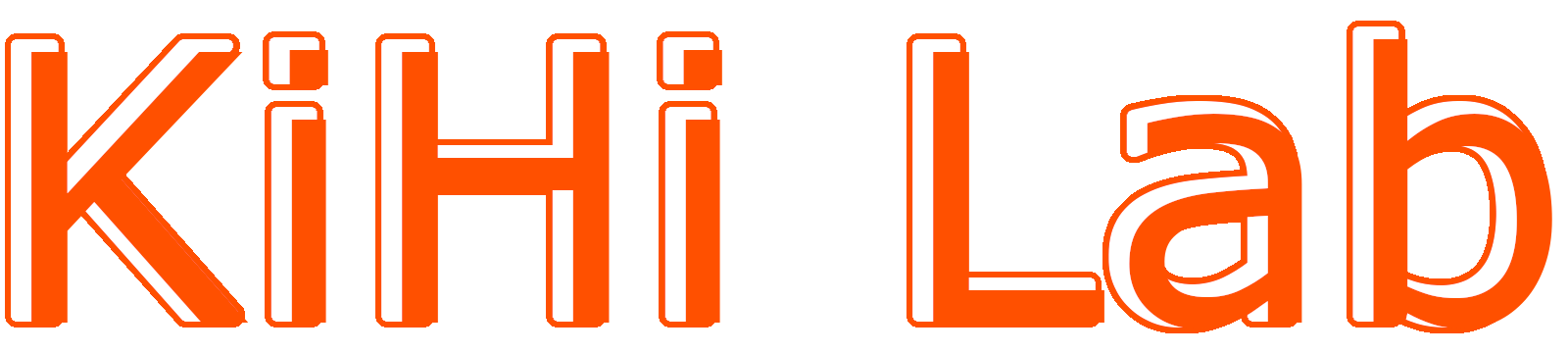この記事では、WordPressブログ開設後に最低限やるべき初期設定を紹介します。
まとめ 最低限やるべき初期設定
- パーマリンクの設定「投稿名」
- テーマの設定 おすすめは「SWELL
」
あわせて読みたい


【初心者】ConoHa WINGでWordPressブログを始める方法
「ブログを始めたいけれど、難しそうでなかなか一歩を踏み出せない」 そんな初心者の方でもWordPressブログは、簡単に始められます。 この記事では、初心者の方でも迷わ…
目次
WordPressの初期設定
WordPressの設定やブログ記事の執筆は、WordPressへログインする必要があります。
ログインページのURL
「自分のサイトURL/wp-admin」
※レンタルサーバー契約時に決めたWordPressの「ユーザー名」と「パスワード」を入力してログインします。
パーマリンクの設定
パーマリンクは、ページごとに設定されたURLのことです。
サイトのURLは、シンプルな方がいいのでパーマリンクは「投稿名」に設定します。
パーマリンク設定の手順
- WordPressの管理画面から「設定」→「パーマリンク」をクリックします。
- 「投稿名」→「変更を保存」をクリックすれば完了です。
テーマの設定
テーマは、サイト全体のデザインを決めるテンプレートのことです。
有料テーマと無料テーマがあるので、自分の目的に合ったテーマを選びましょう。
あわせて読みたい


ブログ初心者におすすめのWordPress有料テーマ
WordPressを利用してサイト運営を行う際には、テーマ選びが非常に重要です。 有料テーマのメリットや選び方、初心者におすすめのWordPress有料テーマを紹介します。 結…
テーマ設定の手順
WordPressの管理画面から「外観」→「テーマ」をクリックします。
〈無料テーマ「Cocoon」の場合〉
レンタルサーバーの契約で「Cocoon」を選んだ場合は、既にインストールされているので「Cocoon Child」を選び有効化します。
〈有料テーマ「SWELL」の場合〉
- SWELL
からテーマファイルをダウンロードします。
- 「新しいテーマを追加」をクリックします。
- 「テーマのアップロード」→「ファイルを選択」をクリックします。
- 「swell」と「swell_child」のzipファイルをそれぞれインストールします。
- 子テーマの「SWELL CHILD」を有効化します。